Windows UpdateでTH2とよばれるアップグレード後
いままで、使えていた指紋認証が動作しなくなることがある。

指を何度もセンサーにあてても、「指紋を認識できません。Windows Hello で指紋をセットアップしたことを確かめてください」など、アラートが出て、指紋認証が使えない。
いったん、PINを削除し、指紋を登録し直せば指紋認証でのWindowsログインが復活することが多い。
PIN削除のやり方
スタートメニューから「設定」をクリック
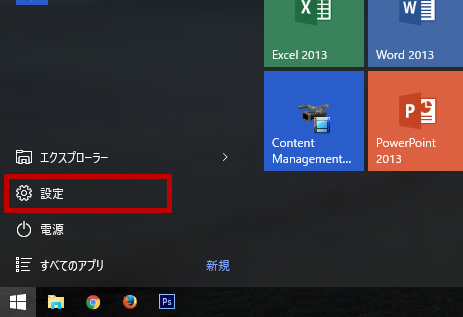
「アカウント」を選択して・・・
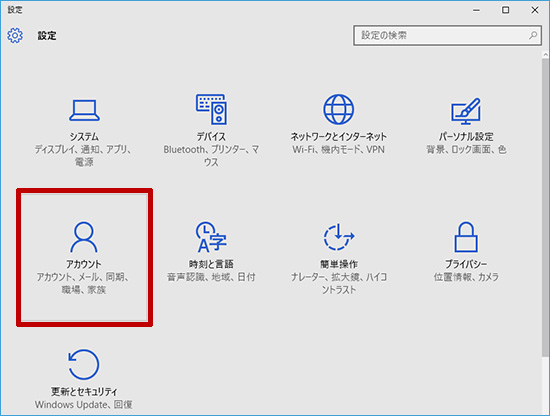
サイドバー「サインイン オプション」に移動し、
PINの項目「削除」を押してPINをいったん削除します。
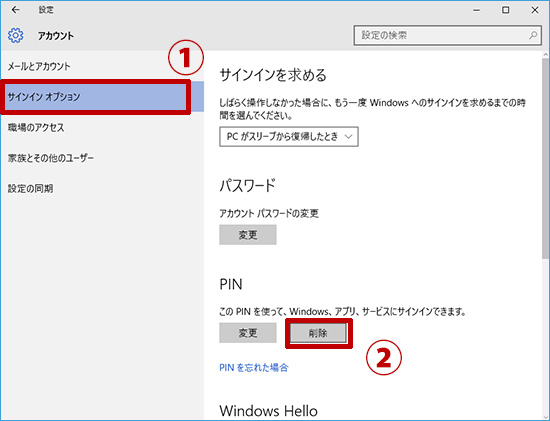
PC最初のセットアップ時に設定したパスワードを入力すると、PINの削除が完了。
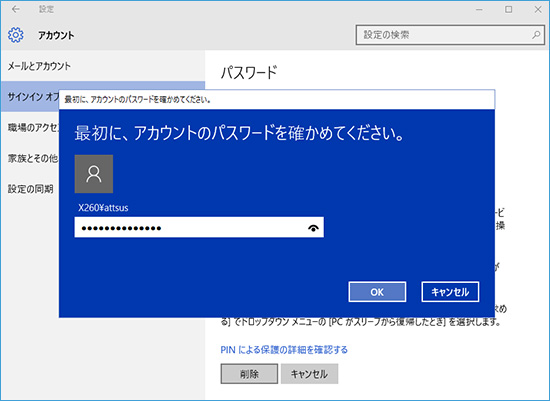
そのままPINの項目「追加」ボタンを押して、PINを再設定。
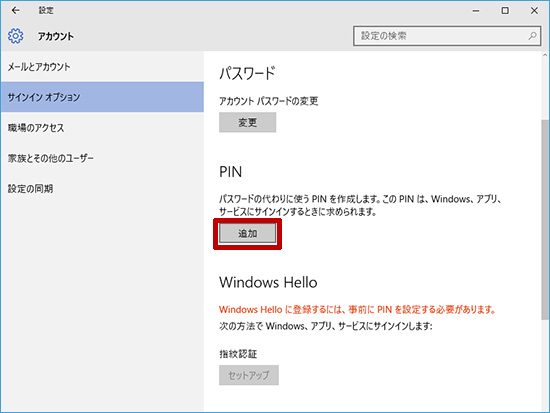
PINの項目の下にあるWindows Helloで指紋認証をセットアップすれば完了。
2016年に購入したWindows10のThinkPadはTH2のアップグレードが適用されてない状態で納品されることが多い。
指紋認証をセットアップしてから、Windows10のアップグレードをすると今回のように指紋認証が動作しなくなる現象が起きます。
指紋認証にトラブルがおきたら、
まずは今回の方法を試してみるといいでしょう。
Windows10アップグレード後、指紋認証が動作しない場合
ThinkPad X390 が大幅割引中です
レノボの直販でThinkPadをカスタマイズ
ThinkPadが大幅割引で購入できます。
カートの最終画面で、クーポンを適用すればX390が大幅割引です。









